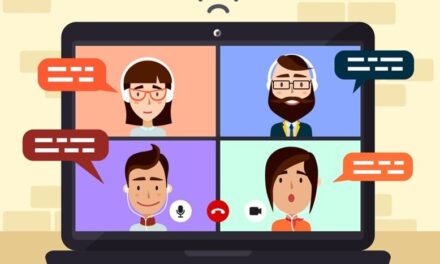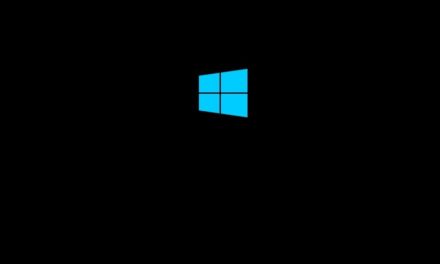Mostraremos neste artigo como configurar o secure funcion lock 3.0 em equipamentos Brother.
Veja um passo a passo descritivo e no final você também pode ver um vídeo com o procedimento.
- Abra o browser da máquina usando o IP do equipamento em uma nova janela no navegador
- Em seguida, digitem a senha adm do equipamento ou a senha padrão de fábrica:
Senha padrão do fabricante: initpass
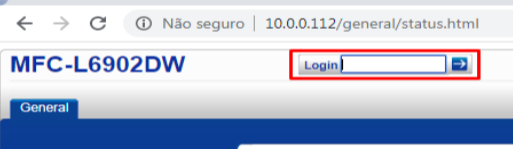
- Abra a guia Administrador >> abra opção UserRestrictionFunction >> logo após selecione a opção SecureFunctionLock >> termine em submit.
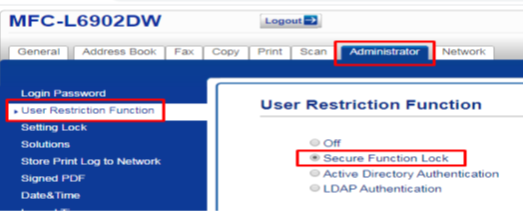
- Abra a opção RestrictedFunctions1-25
- Serão exibidos uma lista de usuários que poderá ser definido da melhor forma.
- Desabilitem todos os campos de seleção para PUBLICMODE.
- Determine um nome ao primeiro usuário da lista >> Seguida habilite as caixas de seleção qual o usuário terá permissão, é possível determinar a cota de paginas que o usuário pode usar >> Por fim clique em Submit.
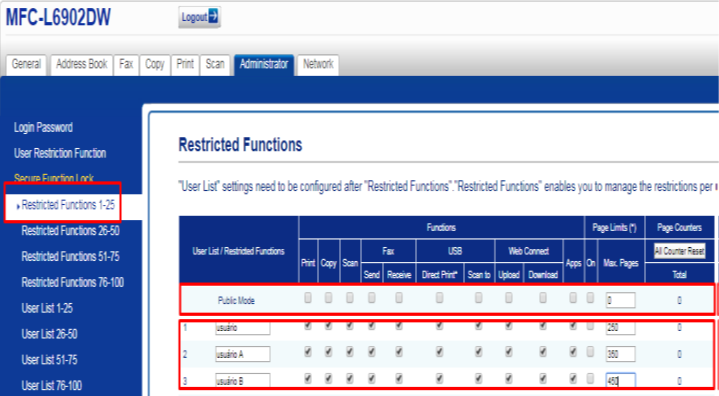
- Abra a opção UserList1-25
- Serão exibidos uma lista referente à lista anterior, nesta precisará identificar o usuário de acordo com seu usuário no computador.
Como saber meu usuário?
Abra o prompt comando no Windows >> Execute o comando “net config workstation” >> Copie e cole ou apenas identifique seu computador
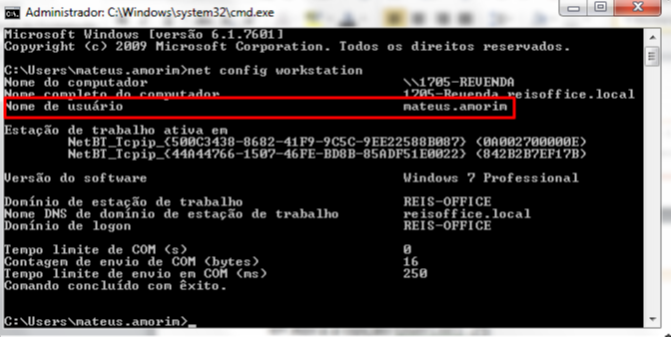
- Defina um PIN que o usuário irá usar no painel da multifuncional.
- °Selecione o usuário (01 USUÁRIO) exemplo, seguida clique em submit.
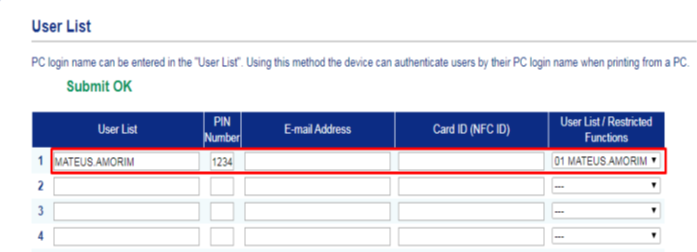
Valide cada usuário em seus respectivos drivers, segue:
- °Abra o driver do equipamento
- >> Propriedades de impressão
- >> Avançado
- >> Padrões de impressões
- >> Abra guia Avançada >> Autenticação de Usuário >> Configurações
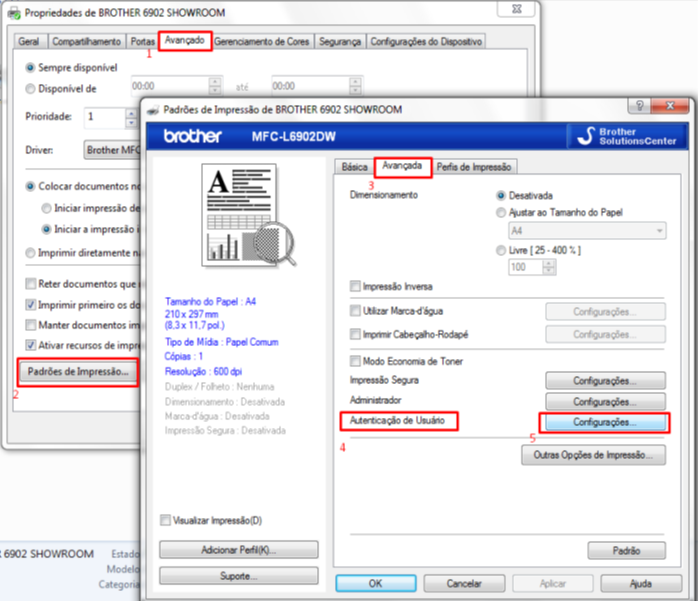
- >> Verificar Status da impressora
- >> OK
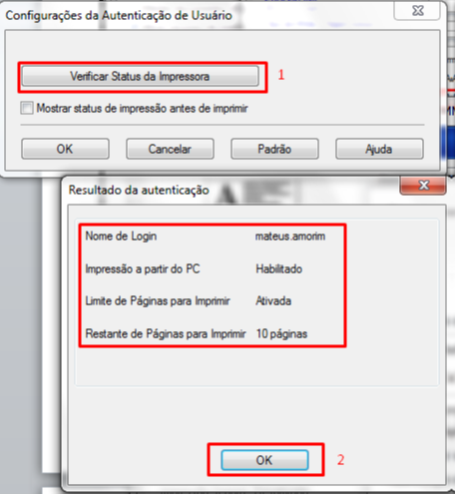
Pronto! Você viu como configurar o Secure Fuction lock 3.0
Para mais dicas, acesse: Dicas e boas práticas – Blog Tecnologia – Ravel Tecnologia